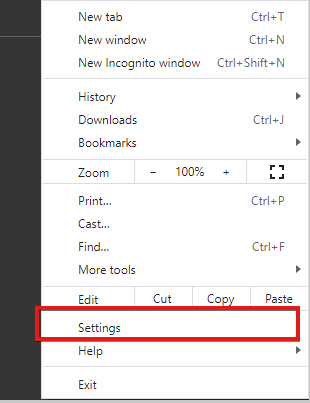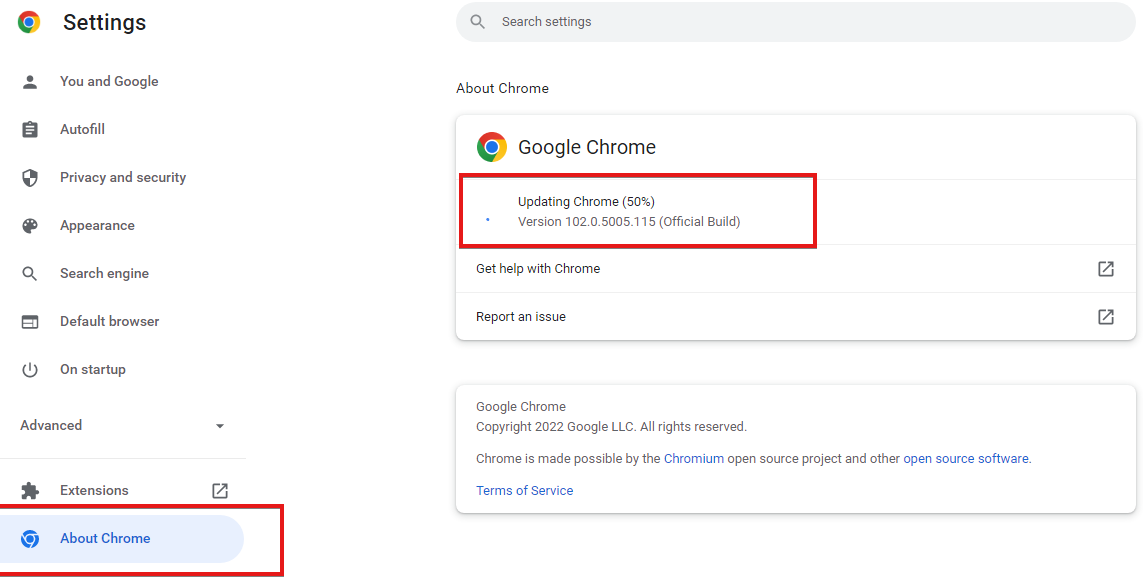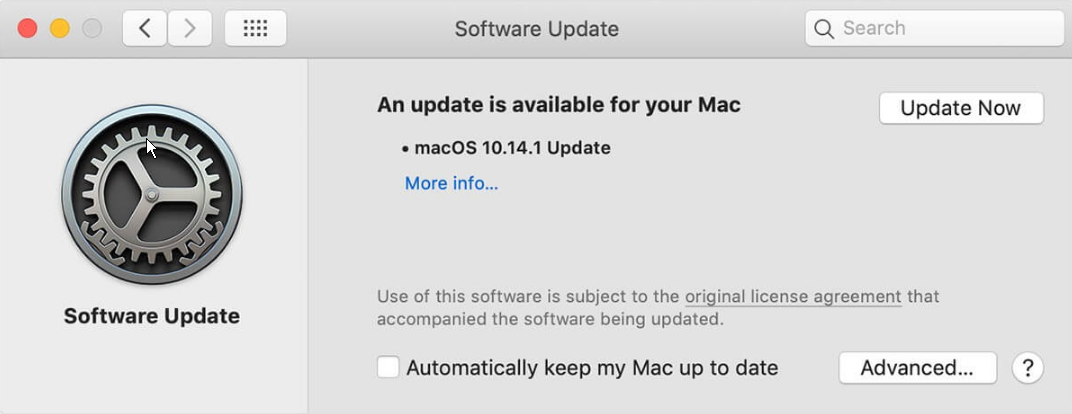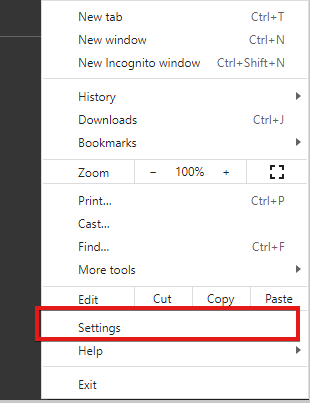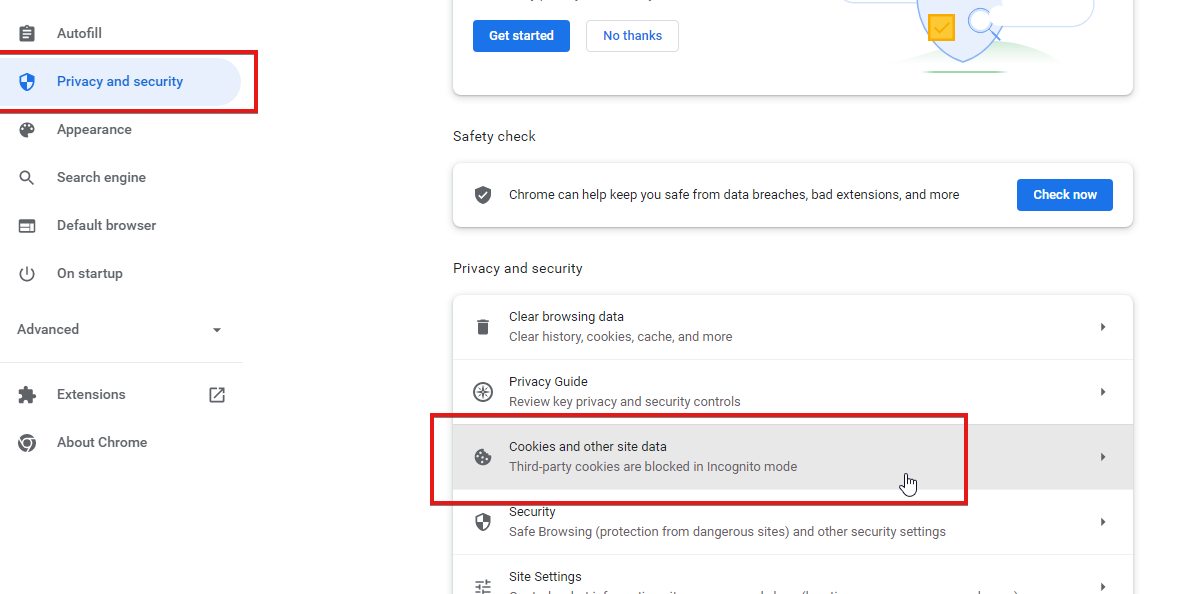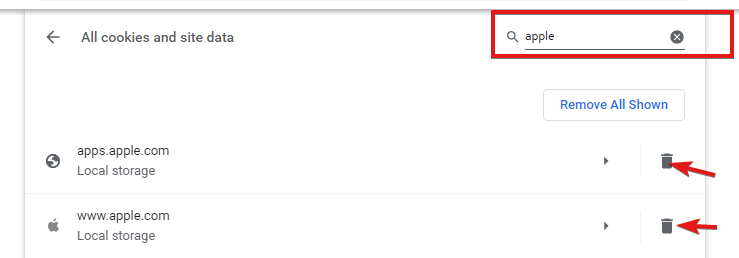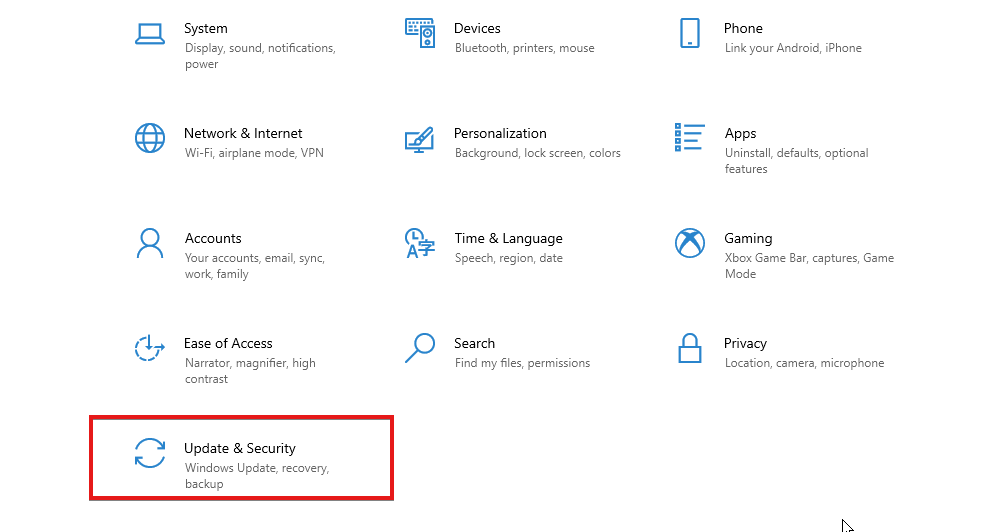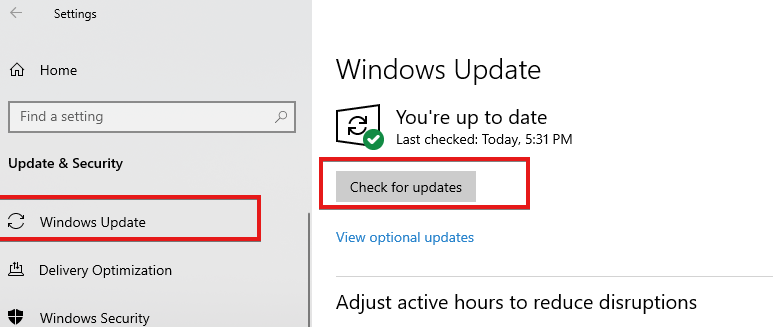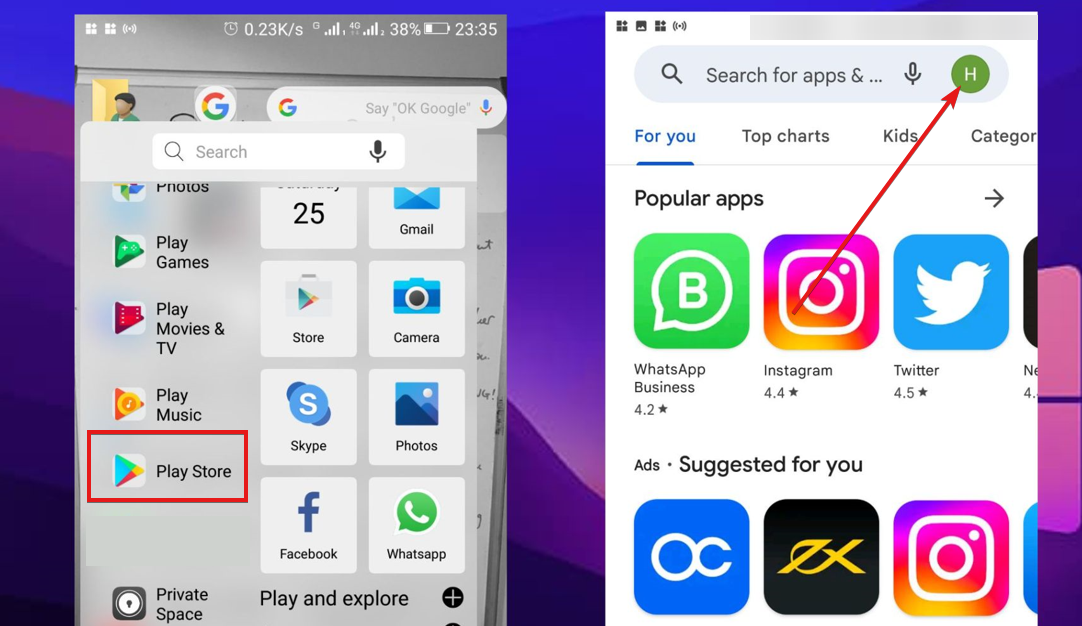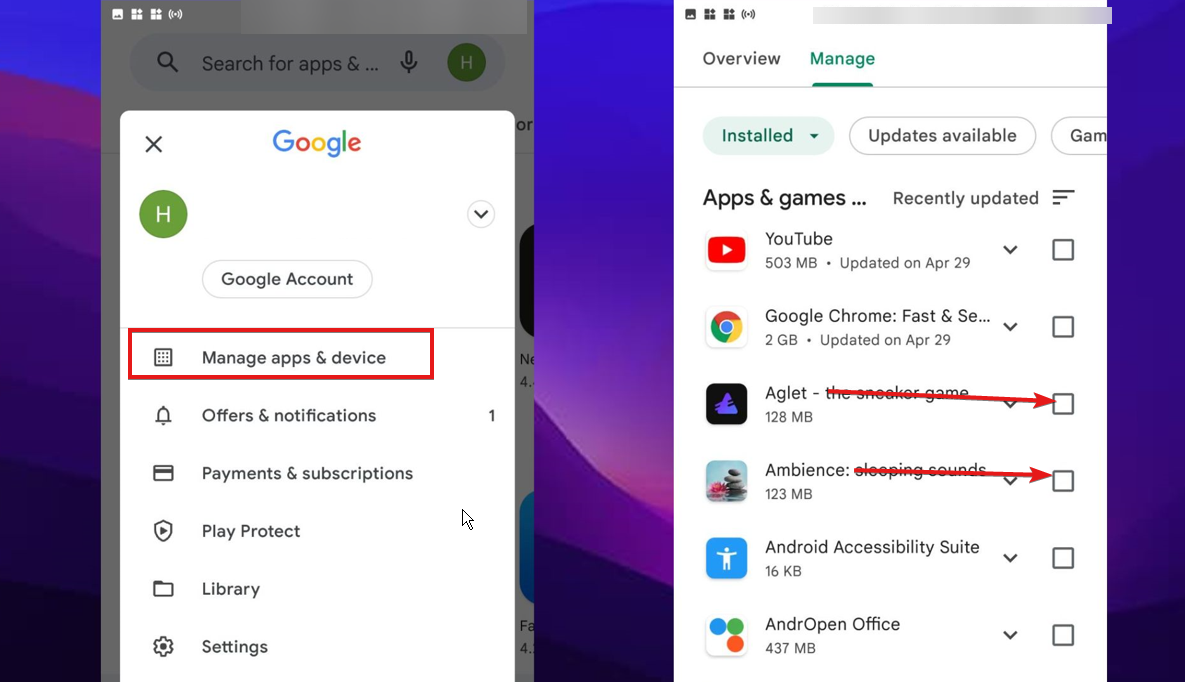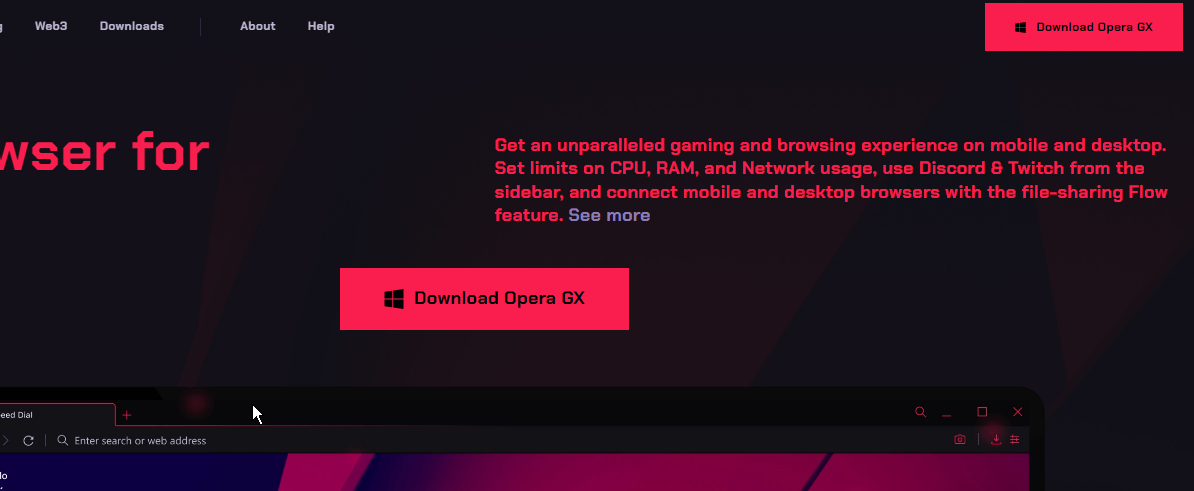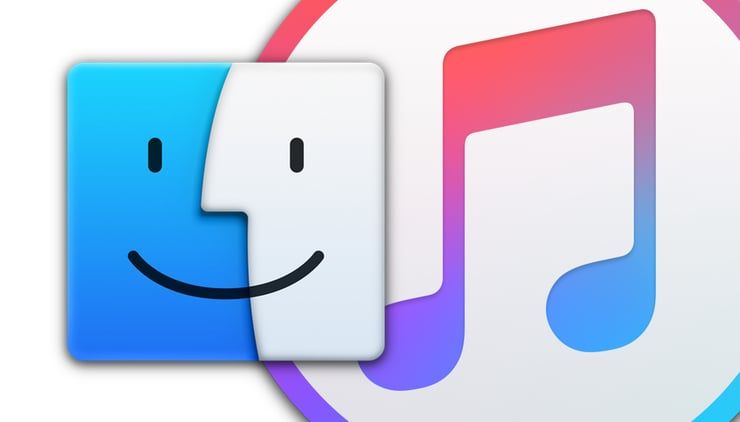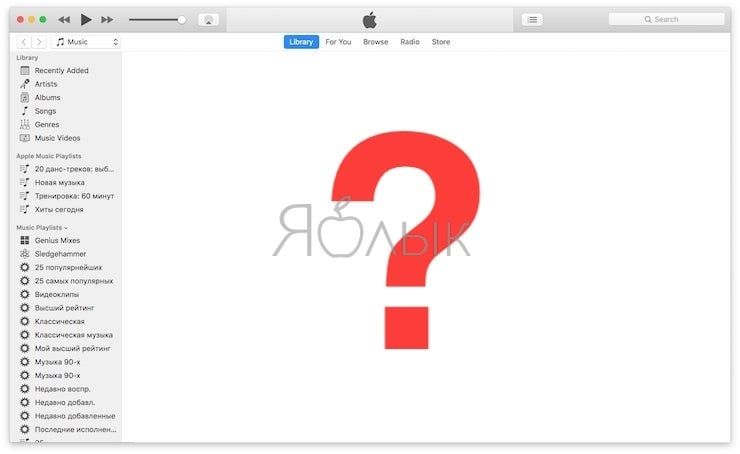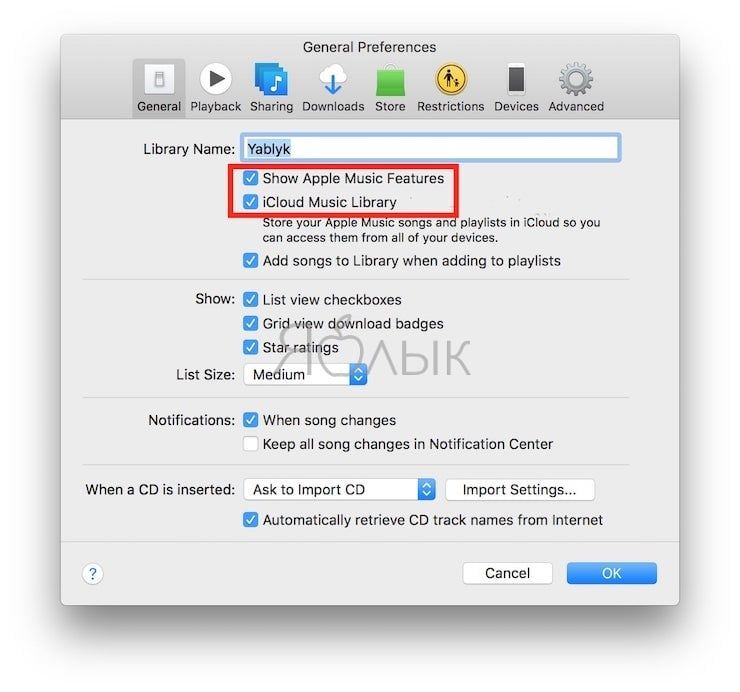by Radu Tyrsina
Radu Tyrsina has been a Windows fan ever since he got his first PC, a Pentium III (a monster at that time). For most of the kids of… read more
Updated on
- Accessing Apple Music via your browser means you don’t need to use iTunes.
- One of the problems causing Apple Music not to work on your browser is browser incompatibility.
- Although there are many causes of this problem, the solutions vary depending on the kind of device you are using.
Apple Music is the official music app for Apple devices. It is a streaming platform that allows you to stream and listen to over 90 million songs. Also, it allows you to watch music videos and follow music playlists users stream songs without downloading.
It means you can access your Apple Music account through a browser and also have access to your data. The web version is available on Mac, Windows, Android, and iPhone. Also, it works smoothly on all browsers.
However, users are complaining about the Apple Music browser not working.
Why is Apple Music not working on my browser?
- Apple Music web conflicts with other apps: Web apps like Apple Music use location and other parameters to connect with their servers. However, interference from apps like VPN or extensions can cause Apple Music not to work on your browser.
- Your browser is outdated: Not keeping your browser up-to-date can deprive it of some necessary features in its new patch. Updates are to keep browsers running smoothly with web apps like Apple Music.
- Problems with your browser cookie: Browser cookies track and identify you when visiting a new website. However, Apple Music web can encounter an issue if cookies are active.
- Poor internet connection: A common cause for Apple Music not to work on browsers is a poor internet connection.
Can you use Apple Music on Safari?
Apple launched a web version of Music that allows subscribers to access their subscriptions from browsers. It works without iTunes or a standalone app. Hence, you can use Apple Music on Safari and all other browsers.
Why is my Apple Music browser not working on my iPhone?
How we test, review and rate?
We have worked for the past 6 months on building a new review system on how we produce content. Using it, we have subsequently redone most of our articles to provide actual hands-on expertise on the guides we made.
For more details you can read how we test, review, and rate at WindowsReport.
- Poor Internet connection: When your network is bad or your Internet connection isn’t strong, you may not be able to access Apple Music on your browser.
- iPhone needs an update: iOS releases new updates from time to time, and they help fix bugs from previous versions. So, the browser might not work if you don’t update.
- Third-party apps like VPNs can cause interference between Apple Music and the browser.
Why is my Apple Music browser not working on Mac?
Apple Music not working on Mac is usually due to the same reason as that of the iPhone.
Quick Tip:
Make sure you use an up-to-date browser that is able to fully support all the features of Apple Music. A good option that is also lightweight and fast is Opera One.
Enable its adblocker and hardware acceleration features to boost loading speeds even more. Running on a Chromium engine, Opera One is very secure with built-in antitracking.

Opera One
Play your favorite tunes nonstop with this fast and built-in player browser.
What can I do if Apple Music is not working on my browser?
1. Apple Music browser not working on Mac
1.1 Update your browser
- Launch the browser on your device.
- Click on the three dots in the right-hand corner and select Settings.
- Scroll down and select About Chrome (Google Chrome will automatically scan for updates).
- Restart your browser after updating.
1.2 Update your macOS to the latest version
- Open the Apple menu and navigate to System Preferences.
- Head over to the Software Update section.
- Click the Update Now button.
This issue can occur if your macOS is out of date. To fix it, it’s advised that you update with the steps above.
2. Apple Music browser not working on Windows 11
Clear browser cookies
- Launch your Chrome browser, click the More icon, and select Settings.
- Click Privacy and security.
- Select the Cookies and other site data option.
- Click See all site data and permissions.
- Search for the website’s name, then click Remove and select Clear to confirm it.
This helps clear out all the residual cookie data that might be preventing the Apple Music from working on your browser.
- How to Completely Delete Bing Search History
- How to Download Opera Crypto Browser for PC
- Chrome Tabs Not Showing Names? 5 Ways to Fix This
- Chrome Tabs are not Loading in the Background? Here’s What to do
- Fix: Chrome Pinned Tabs not Loading on Startup
3. Apple Music browser not working on Windows 10
Update Windows
- Press the Windows key + I to launch the Settings app on your PC.
- Select Updates and Security and click on the Windows Update option.
- Click Check for updates.
If there is any update available for the browser, it’ll download automatically. Thus, fixing issues related to outdated drivers that may cause the problem.
4. Apple Music browser not working on iPhone
Power cycle your router
- Unplug the router from the power source, and leave it for some minutes.
- Plug it back in, turn it on and rejoin the network.
This will reboot your network router and will help it stabilize your connection since an unstable connection can stop browsers from functioning.
5. Apple Music browser not working on Android
Uninstall your VPN
- Launch Google Play Store on your device.
- Click the profile icon.
- Select Manage apps and devices, then click on the Manage option.
- Click on the name of the VPN app you want to delete and tap Uninstall.
Since VPNs often work in the background, they can prevent your browser from accessing some sites.
How do I change my Apple Music browser?
- Download and install the Opera GX browser from the official download page.
- Launch Opera GX and access the Apple Music icon on the sidebar.
Opera GX is a special version of the Opera browser. It integrates music players like Spotify and Apple Music in its sidebar for easy access. Hence, it is an alternative option to consider if your other browsers are not working.
These are the best fixes to troubleshoot browser issues with your Apple Music. However, you can also check out our guide to fix Apple Music not working on macOS.
Our article on how to use Apple Music through the browser might also be helpful to navigate the setup procedure.
Leave your comments and suggestions below in the comments section. We’d like to hear from you.
Подписчики Apple Music, пользующиеся сервисом не только на iPhone и iPad, но и на Mac, могут столкнуться с ситуацией, когда Apple Music не отображается в iTunes на компьютере.
Причиной этому может быть программная ошибка или отсутствие флажка рядом с соответствующей опцией. В инструкции ниже мы расскажем, как включить Apple Music в iTunes на Mac.
ПО ТЕМЕ: Как слушать Apple Music с вечной скидкой: 2 способа, о которых вы могли не знать.
1. Запустите iTunes;
2. В меню выберите iTunes -> «Настройки»;
3. Выберите вкладку «Основные»;
4 (а). Если напротив параметра «Показывать Apple Music» не стоит флажок, поставьте его. Также проверьте наличие галочки напротив опции «Медиатека iCloud». Нажмите ОК, чтобы сохранить настройки.
4 (б). В случае, если напротив пункта «Показывать Apple Music» уже есть флажок, снимите его, нажмите ОК, а затем повторите шаги 2, 3 и 4 (а).
Смотрите также:
- «Горячие клавиши» для macOS, которые должен знать каждый.
- Как создать расписание режимов сна и автоматического включения Mac.
- Все про теги в Finder на Mac.
Apple Music, популярная стриминговая платформа, предлагает пользователям множество возможностей для прослушивания музыки на устройствах компании Apple. Однако, иногда пользователи могут столкнуться с проблемами при использовании Apple Music на компьютерах с операционной системой Windows.
Среди наиболее распространенных проблем можно выделить отсутствие подключения к сервису, проблемы с проигрыванием, отсутствие доступа к покупкам или ограниченный функционал приложения. К счастью, существует ряд шагов, которые можно предпринять для устранения этих проблем и наслаждаться музыкой без помех на своем Windows-устройстве.
Прежде всего, стоит проверить интернет-соединение и убедиться, что оно стабильно и надежно. Проверьте, что у вас есть доступ к другим веб-сайтам и сервисам, чтобы исключить возможные проблемы с вашим интернет-подключением. Если проблема в интернет-соединении, попробуйте перезапустить маршрутизатор или обратитесь к своему поставщику услуг интернета.
Если проблемы с Apple Music все еще остаются, возможно, проблема связана с самим приложением. Попробуйте перезапустить приложение Apple Music или обновить его до последней версии. Если все это не помогло, попробуйте удалить приложение и переустановить его с официального сайта Apple. Это может помочь исправить возможные ошибки и проблемы, возникшие в процессе использования приложения.
Содержание
- Что делать, если Apple Music не работает на Windows?
- Проверьте интернет-соединение и обновите приложение
- Очистите кэш и переустановите приложение Apple Music
- Свяжитесь с технической поддержкой Apple для получения помощи
Что делать, если Apple Music не работает на Windows?
Apple Music может иногда столкнуться с проблемами на устройствах Windows, но существует несколько способов решить эти проблемы и восстановить работу сервиса:
1. Проверьте подключение к интернету. Убедитесь, что ваше устройство имеет стабильное подключение к интернету. Попробуйте открыть другие веб-сайты или приложения, чтобы проверить, работает ли интернет соединение корректно.
2. Перезапустите приложение Apple Music. Закройте приложение Apple Music полностью и снова откройте его. Иногда простой перезапуск приложения может решить проблемы связанные с его работой.
3. Обновите приложение Apple Music. Проверьте, установлена ли на вашем устройстве последняя версия приложения Apple Music. Если нет, обновите его через Microsoft Store.
4. Перезагрузите компьютер. Иногда перезагрузка компьютера может помочь исправить проблемы с работой Apple Music. Попробуйте перезагрузить ваше устройство и затем откройте приложение снова.
5. Проверьте наличие обновлений операционной системы. Убедитесь, что ваша операционная система Windows обновлена до последней версии. Некоторые проблемы с Apple Music могут быть связаны с устаревшими версиями операционной системы.
6. Проверьте наличие антивирусного программного обеспечения или брандмауэра, которые могут блокировать работу Apple Music. Если у вас установлено антивирусное программное обеспечение или брандмауэр, проверьте его настройки и убедитесь, что Apple Music разрешено работать через него.
7. Свяжитесь с технической поддержкой Apple. Если ни одно из вышеперечисленных действий не помогло решить проблему, свяжитесь с технической поддержкой Apple для получения дальнейшей помощи и рекомендаций.
Надеемся, что эти рекомендации помогут вам решить проблемы с Apple Music на Windows и вернуть его работоспособность.
Проверьте интернет-соединение и обновите приложение
Если ваше интернет-соединение в порядке, следующим шагом будет обновление приложения Apple Music. Перейдите в Магазин приложений Windows и проверьте наличие обновлений для приложения Apple Music. Если доступно новое обновление, установите его и перезапустите приложение.
Причиной некорректной работы приложения Apple Music на Windows может быть его устаревшая версия. Обновление приложения поможет исправить ошибки и улучшить его производительность, поэтому регулярно проверяйте наличие обновлений и необходимости их установки.
Очистите кэш и переустановите приложение Apple Music
Если у вас возникли проблемы с работой Apple Music на Windows, одним из способов их решения может быть очистка кэша приложения и его переустановка. Это может помочь исправить возможные ошибки, связанные с кэшированием и устаревшими файлами.
Чтобы очистить кэш приложения Apple Music на Windows, выполните следующие шаги:
- Закройте приложение Apple Music.
- Нажмите комбинацию клавиш Win + R, чтобы открыть окно «Выполнить».
- Введите %localappdata% в поле «Открыть» и нажмите Enter.
- Найдите папку «Apple» и откройте ее.
- Удалите все файлы и папки внутри папки «Apple».
- Перейдите к папке «Apple Computer» (или «Apple») и удалите также все файлы и папки внутри нее.
После очистки кэша можно переустановить приложение Apple Music следующим образом:
- Откройте приложение Microsoft Store на вашем компьютере.
- Найдите приложение «Apple Music» в магазине.
- Нажмите на кнопку «Установить» или «Получить», чтобы начать процесс установки.
- Дождитесь завершения установки и запустите приложение.
После переустановки приложения Apple Music вы можете войти в свою учетную запись и проверить, работает ли сервис на вашем компьютере.
Если эти действия не помогли исправить проблемы с Apple Music на Windows, рекомендуется обратиться в службу поддержки Apple или обратиться к сообществу пользователей для получения дополнительной помощи.
Свяжитесь с технической поддержкой Apple для получения помощи
Если у вас возникли проблемы с Apple Music на Windows и вы не можете их решить самостоятельно, вы можете обратиться в техническую поддержку Apple. Эксперты Apple готовы помочь вам с любыми вопросами и проблемами, связанными с использованием сервиса.
Вот несколько способов, которыми вы можете связаться с технической поддержкой Apple:
- Позвоните в службу поддержки Apple по номеру: 8 800 333 5173. Вы сможете обсудить свою проблему с представителем Apple и получить инструкции по ее решению.
- Воспользуйтесь онлайн-чатом на официальном сайте Apple. Представители технической поддержки смогут помочь вам в реальном времени и ответить на все ваши вопросы.
- Отправьте электронное письмо на адрес terryg@service.apple.com с описанием вашей проблемы. Таким образом, вы сможете получить подробное объяснение и инструкции для ее решения.
Не стесняйтесь обращаться в службу поддержки Apple, если у вас возникли проблемы с Apple Music на Windows или нужна помощь. Всегда готовы помочь вам!
Oct 28, 2021 11:42 AM in response to Dudesmoke1982
What happens when you try to browse Apple Music exactly? Do you get an error? If so what does it say?
Are you signed in with the Apple ID that holds your subscription in iTunes on the Windows computer?
Is the iTunes version on the Windows computer updated to a version that supports Apple Music? It needs to be at least iTunes 12.2 to have access to Apple Music.
Oct 28, 2021 12:52 PM in response to Phil0124
I get a blank screen on Browse, For You, and Radio. This just started happening after 2+ years of having no issues before.
I am signed in with my Apple ID. I’ve tried a few times signing out and back in thinking that might reset the issue but it doesn’t help.
Version 12.10.11.2 is what iTunes says I have. Do I need to update to get to Browse again? I don’t see anywhere to download a newer version. Thanks for your response.
Oct 28, 2021 1:14 PM in response to Dudesmoke1982
12.10.11.2 is the most current version for Windows 7 and you should still have access to the Apple Music subscription Service.
If nothing is loading in the Browse and For You sections, it may be that your office network has blocked those web addresses.
Easiest way to confirm, is to connect the computer to a different network, like personal hotspot on your phone and see if the sections load correctly.
Otherwise, contact your IT department and ask if they are blocking the Apple Music servers.
Oct 28, 2021 2:59 PM in response to Phil0124
My IT dept told me that nothing they can see is blocking anything on my computer. They suggested downloading Safari on my computer and listening trying to listening to iTunes through that.
Oct 28, 2021 3:36 PM in response to Dudesmoke1982
Your IT department is a bit slow on news. Safari for Windows was discontinued in 2012. It no longer exists.
You can however try accessing Apple Music on any web browser (not Safari) at https://music.apple.com and see if works there.
Oct 29, 2021 7:32 AM in response to Phil0124
I clicked on the link you attached. It brought me to an Apple Music site which already had me logged in via cookies. I had been been accessing my Apple Music through my iTunes. On Apple Music I can listen once again to new music and browse again. Why though was iTunes out of nowhere not allowing me to Browse? Thank you for you help! I would not have figured this out on my own I’m sure.
Oct 29, 2021 8:58 AM in response to Dudesmoke1982
Dudesmoke1982 wrote:
Why though was iTunes out of nowhere not allowing me to Browse?
That is good question. I’ll need to investigate more to find that out.
With that said, you are welcome. Glad you can browse the music again.
Oct 29, 2021 11:53 AM in response to Dudesmoke1982
HI Dude,
I’m seeing the same as you on two Windows 7 boxes running iTunes 12.10.11.2. For You, Browse and Radio are blank or just show an Apple Music logo. Otherwise the Apple Music library works as it should, new additions and playlist edits made in another library show up, and the iTunes Store still works. I’ve rung the bell with Apple Support on Twitter, we’ll see what happens.
tt2
Nov 15, 2021 3:43 PM in response to Phil0124
I have the same problem and am on my home computer. Virus protection is not on. I can see the store but not radio, browse and for you. Version 12.10.11
Nov 15, 2021 3:44 PM in response to turingtest2
Exactly the same for me. All was good a couple of weeks ago. Very frustrating.
Nov 17, 2021 4:57 AM in response to Phil0124
im having the exact same problem too
i guess this is what happens when support for certain operating systems are cut
Dec 24, 2021 10:54 AM in response to Dudesmoke1982
I have exactly the same issue on two Windows 7 64 bit PCs while having no issues with iPhones and iPads. I tried the web link suggested below that opens Itunes in a browser (https://music.apple.com) and although I was then able to browse Apple Music, I could not actually play any content, receiving the message ‘Item not available in your country. Try switching back to your account’s registered storefront.’. This occurred with several different albums, eg Adele 30, Ed Sheeran = and the Acoustic Christmas Apple Music Christmas playlist. The issue has been around for months but I don’t recall exactly when it started. Is there a workround or an update for this (other than using iPhones or iPads)?
Dec 24, 2021 10:56 AM in response to turingtest2
Hi TT2,
Did you ever get a fix for this? I’m seeing the same symptoms you reported.
H
Dec 24, 2021 3:32 PM in response to Haverton
No, still broken on Windows 7 for me. A workaround is to use Apple Music on the web.
tt2
Apple Music — это одна из самых популярных музыкальных стриминговых платформ, которая предлагает огромную библиотеку музыкальных треков для прослушивания на устройствах под управлением операционной системы Windows. Однако, иногда пользователи могут столкнуться с проблемами при использовании Apple Music на Windows.
Одной из распространенных проблем является невозможность авторизации в приложении Apple Music на Windows. При попытке входа в учетную запись Apple Music пользователи могут столкнуться с ошибкой или просто ничего не происходит. Это может быть вызвано рядом причин, включая проблемы с интернет-соединением, неправильными учетными данными или ошибками в самом приложении.
Еще одной распространенной проблемой является прерывистое воспроизведение музыки на Apple Music на Windows. Это означает, что песни могут случайным образом прерываться или замирать во время воспроизведения. Это может быть вызвано нестабильным интернет-соединением, проблемами с настройками в приложении или даже проблемами со звуковыми драйверами на компьютере.
В данной статье мы рассмотрим несколько решений для описанных проблем с Apple Music на Windows, которые помогут вам настроить приложение и насладиться прослушиванием вашей любимой музыки без каких-либо проблем.
Содержание
- Почему Apple Music не работает на Windows?
- Несовместимость программных платформ
- Отсутствие обновлений и поддержки
- Проблемы с учетными записями и сетевым подключением
- 1. Проблемы с учетной записью Apple Music
- 2. Проблемы с сетевым подключением
- Конфликты с другими программами и настройками системы
- 1. Антивирусные программы
- 2. Брандмауэр
- 3. Конфликты с другими аудио программами
- 4. Обновления и настройки системы
Apple Music — это потоковая музыкальная платформа, разработанная компанией Apple Inc. Она предлагает доступ к миллионам песен и альбомов для прослушивания на различных устройствах, включая Windows-платформу.
Тем не менее, не всегда пользователи Windows могут воспользоваться Apple Music без каких-либо проблем. Вот несколько основных причин, почему Apple Music может не запускаться или работать неправильно на Windows:
- Необходимые системные требования: Проверьте, соответствует ли ваша операционная система Windows требованиям Apple Music. Некоторые функции могут быть доступны только на определенных версиях Windows, например, Windows 10.
- Обновления программного обеспечения: Убедитесь, что ваша копия Apple Music актуальна и обновлена до последней версии. Постоянно выпускаются обновления, которые могут исправлять проблемы и добавлять новые функции.
- Проблемы сети: Если у вас медленное или нестабильное интернет-соединение, это может привести к проблемам с запуском и воспроизведением музыки в Apple Music.
- Конфликты с другими программами: Некоторые антивирусные программы или фаерволы могут блокировать работу Apple Music. Попробуйте отключить временно такие программы и проверьте, будет ли Apple Music работать.
Если у вас возникли проблемы с Apple Music на Windows, рекомендуется сначала проверить и устранить вышеперечисленные проблемы. Если ситуация не улучшится, можно попробовать связаться с поддержкой Apple для получения дополнительной помощи и решения проблемы.
Несовместимость программных платформ
Одной из проблем, с которой часто сталкиваются пользователи Windows, является несовместимость программных платформ Apple Music и Windows. Это обусловлено тем, что Apple Music изначально разрабатывался для операционной системы macOS и iOS, что ограничивает его возможности на Windows.
Причина, по которой Apple Music не работает должным образом на Windows, заключается в том, что она требует наличия специального клиента, который до последнего времени был доступен только для macOS. В связи с этим, пользователи Windows не могли полноценно пользоваться сервисом Apple Music.
Несмотря на то, что недавно компания Apple выпустила клиент Apple Music для Windows, пользователи все еще сталкиваются с некоторыми проблемами при его установке и использовании. Эти проблемы могут быть связаны с ограниченной функциональностью, неполадками программы или несовместимостью с оборудованием и операционной системой Windows.
Возможные причины несовместимости программных платформ включают:
- Разные операционные системы: macOS и Windows являются двумя различными операционными системами, разработанными разными компаниями и с разными программными интерфейсами. Это может привести к проблемам взаимодействия между Apple Music и Windows.
- Отсутствие поддержки: Apple может не предоставлять полную поддержку для Windows-версии своего сервиса Apple Music, что приводит к некорректной работе приложения.
- Ограниченная функциональность: Из-за несовместимости платформ некоторые функции, доступные на macOS, могут быть недоступны на Windows. Например, возможности синхронизации с iTunes или AirPlay могут быть ограничены.
Чтобы решить проблемы несовместимости программных платформ, необходимо следовать инструкциям по установке и использованию Apple Music для Windows, которые предоставляет сама компания Apple. Также рекомендуется обратиться в службу поддержки Apple для получения дополнительной информации и помощи.
Отсутствие обновлений и поддержки
Одной из возможных причин неисправности Apple Music на Windows может быть отсутствие обновлений и поддержки со стороны Apple.
Компания Apple изначально разрабатывала Apple Music в качестве музыкального стримингового сервиса для пользователей с устройствами на iOS. В связи с этим, поддержка данного сервиса на Windows может быть ограничена или не столь полной, как на мобильных устройствах Apple.
Apple может не обновлять приложение Apple Music на Windows с такой же частотой, как на своих устройствах, что может привести к возможным проблемам и несовместимости с новыми версиями Windows. Это может ограничивать функционал и возможности Apple Music, создавая неудобства для пользователей Windows.
Также, обновления и исправления ошибок могут быть доступны не так быстро, как для устройств на iOS, и это может оказывать негативное влияние на работу Apple Music на Windows, провоцируя возникновение различных ошибок и неисправностей.
В случае, если Apple не предоставляет полноценную поддержку Apple Music на Windows или не выпускает обновления для приложения, пользователь может столкнуться с проблемами работы сервиса и ограниченными функциональными возможностями.
Чтобы избежать подобных проблем, рекомендуется регулярно обновлять операционную систему Windows и приложение Apple Music до последних доступных версий, а также следить за информацией об обновлениях и исправлениях, предлагаемых Apple.
Проблемы с учетными записями и сетевым подключением
При использовании Apple Music на Windows могут возникнуть проблемы, связанные с учетными записями и сетевым подключением. В этом разделе мы рассмотрим некоторые из таких проблем и возможные решения для них.
1. Проблемы с учетной записью Apple Music
Возможные проблемы с учетной записью Apple Music могут включать следующее:
- Невозможность войти в учетную запись Apple Music.
- Проблемы с авторизацией или подтверждением учетной записи.
- Потеря доступа к ранее приобретенным песням или плейлистам.
Для решения этих проблем вы можете попробовать следующие действия:
- Убедитесь, что вы используете правильное имя пользователя и пароль для своей учетной записи Apple Music.
- Проверьте наличие подключения к Интернету и убедитесь, что ваша учетная запись Apple Music активна.
- Если у вас возникли проблемы с авторизацией или подтверждением, попробуйте войти в учетную запись на другом устройстве или обратитесь в службу поддержки Apple для получения помощи.
- Если вы потеряли доступ к ранее приобретенным песням или плейлистам, попробуйте выйти из учетной записи Apple Music на Windows и затем снова войти в нее.
2. Проблемы с сетевым подключением
Если у вас возникли проблемы с сетевым подключением, это может повлиять на работу Apple Music на Windows. Ниже перечислены некоторые проблемы с сетью, с которыми вы можете столкнуться, и возможные решения:
- Нет подключения к Интернету: проверьте свое сетевое подключение и убедитесь, что вы подключены к Интернету.
- Медленное подключение: если ваше подключение к Интернету медленное, возможно, проблема в скорости вашего Интернет-провайдера. Попробуйте проверить скорость вашего подключения и, если необходимо, свяжитесь с провайдером для разрешения проблемы.
- Ограниченный доступ к сети: убедитесь, что у вас есть доступ к Apple Music и порты, необходимые для его работы, не заблокированы вашей сетью или брандмауэром.
Если вы продолжаете испытывать проблемы с учетными записями или сетевым подключением, рекомендуется обратиться в службу поддержки Apple или посетить форумы сообщества Apple для получения дополнительной помощи.
Конфликты с другими программами и настройками системы
Иногда проблема с работой Apple Music на Windows может возникать из-за конфликтов с другими установленными программами или настройками операционной системы. В таких случаях решение проблемы может потребовать некоторых дополнительных действий.
Вот несколько возможных причин конфликтов и способы их решения:
1. Антивирусные программы
Некоторые антивирусные программы, особенно те, которые сильно ограничивают доступ к интернету, могут блокировать работу Apple Music. Попробуйте временно отключить антивирусную программу и проверьте, работает ли приложение после этого.
2. Брандмауэр
Брандмауэр Windows может также блокировать доступ Apple Music к интернету. Убедитесь, что приложение добавлено в список разрешенных программ в настройках брандмауэра.
3. Конфликты с другими аудио программами
Если на вашем компьютере установлены другие аудио программы, они могут конфликтовать с Apple Music. Попробуйте закрыть все другие аудио программы, а затем запустить Apple Music снова.
4. Обновления и настройки системы
Убедитесь, что у вас установлена последняя версия операционной системы Windows и все драйверы обновлены. Также проверьте настройки вашей системы на предмет блокировки Apple Music или использования несовместимых настроек.
Если проблема с работой Apple Music на Windows все еще не решена, рекомендуется обратиться в службу поддержки Apple или посетить форумы сообщества пользователей Apple, где можно обсудить проблему и получить дополнительную помощь.